
时间:2021-07-15 11:35:43 来源:www.win10xitong.com 作者:win10
小编每日都会收到很多网友来咨询各种各样的电脑系统问题,今天就有一位网友说他遇到了Win10电脑提示停止响应并卡死的情况,我们经过一些访问发现其实很多用户都遇到了Win10电脑提示停止响应并卡死的问题,那Win10电脑提示停止响应并卡死的问题有办法可以处理吗?当然是可以的,其实可以效仿小编的这个流程进行如下操作:1、桌面停止响应的话可以按crtl + alt + del之后打开2、接着我们找到"Windows资源管理器",在右下角点"重新启动"就很容易的把这个难题给解决了。如果各位网友还是一头雾水,那我们再来详细的学习一下Win10电脑提示停止响应并卡死的解决教程。
推荐系统下载:笔记本Win10纯净版
具体步骤:
1.如果桌面停止响应,您可以按crtl alt del,然后打开任务管理器或crtl shift esc直接打开任务管理器。
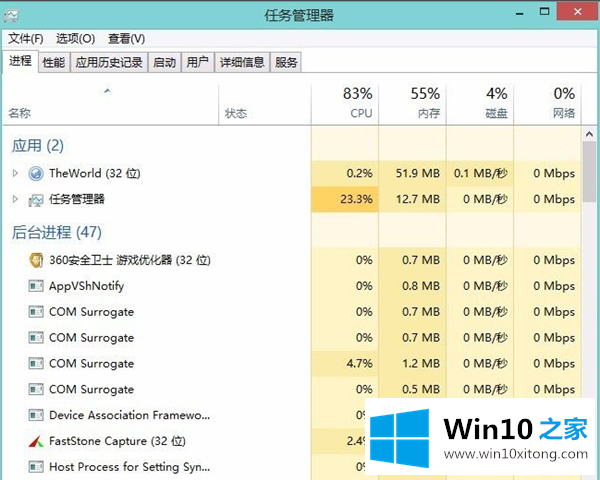
2.然后我们找到‘Windows Explorer’,点击右下角的‘重启’。
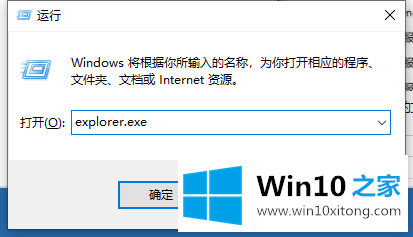
3.如果没有,请单击左上角的文件-运行一个新任务,并输入“explorer.exe”进行确认。
Win10电脑提示停止响应并卡死的问题是不是大家根据以上提供的教程就处理好了呢?继续关注本站,更多的windows系统相关问题,可以帮你解答。
上一篇:关于Win10的详细处理办法
下一篇:高手解读Win10的详尽处理手法